excel如何计算黄色单元格的数据和
1、首先点击打开excel表格。

2、打开软件后,进入到表格窗口。
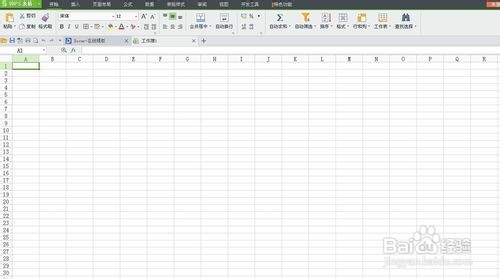
3、利用查找黄色单元格,来快速定位黄色单元格。Ctrl+F打开查找功能,然后再选项中开启,按颜色查找的功能,具体看动图操作。
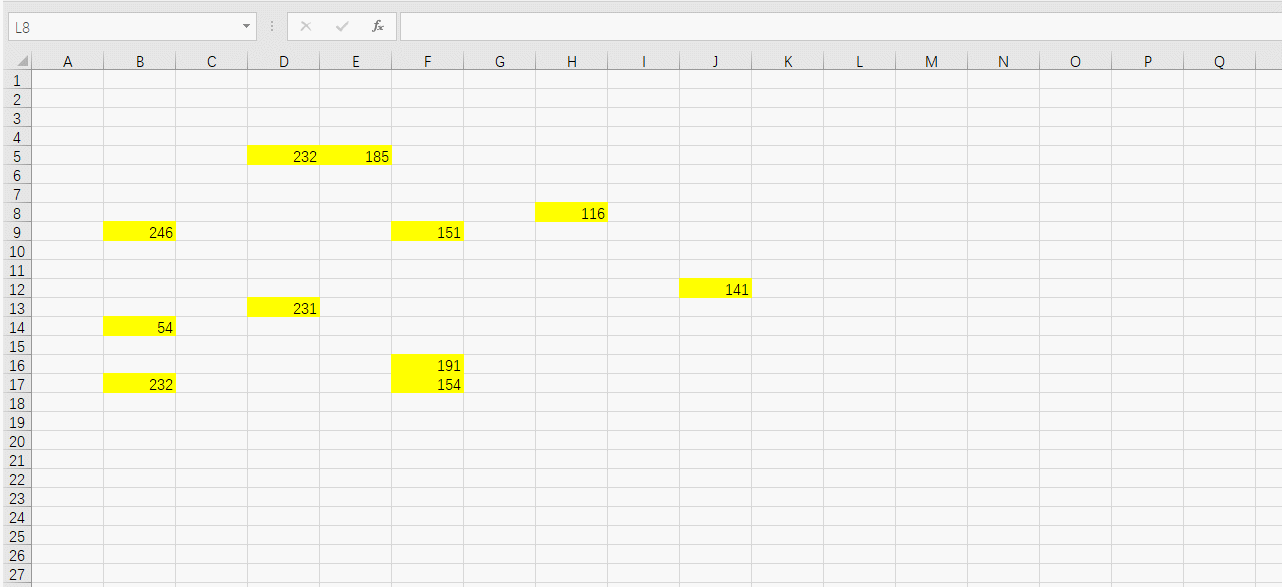
4、然后按住shift键,选中所有的单元格,Excel机会自动选中黄色区域的单元格。
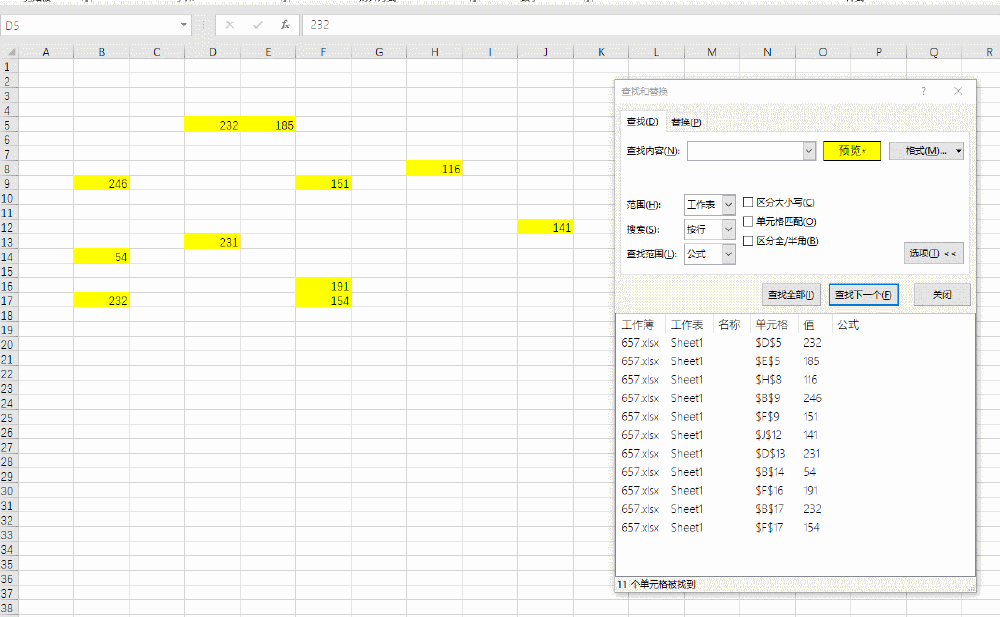
5、可是选中了,怎么算出数据的和呢?其实Excel已经自动算出来了,在那里呢?请看下面的截图。
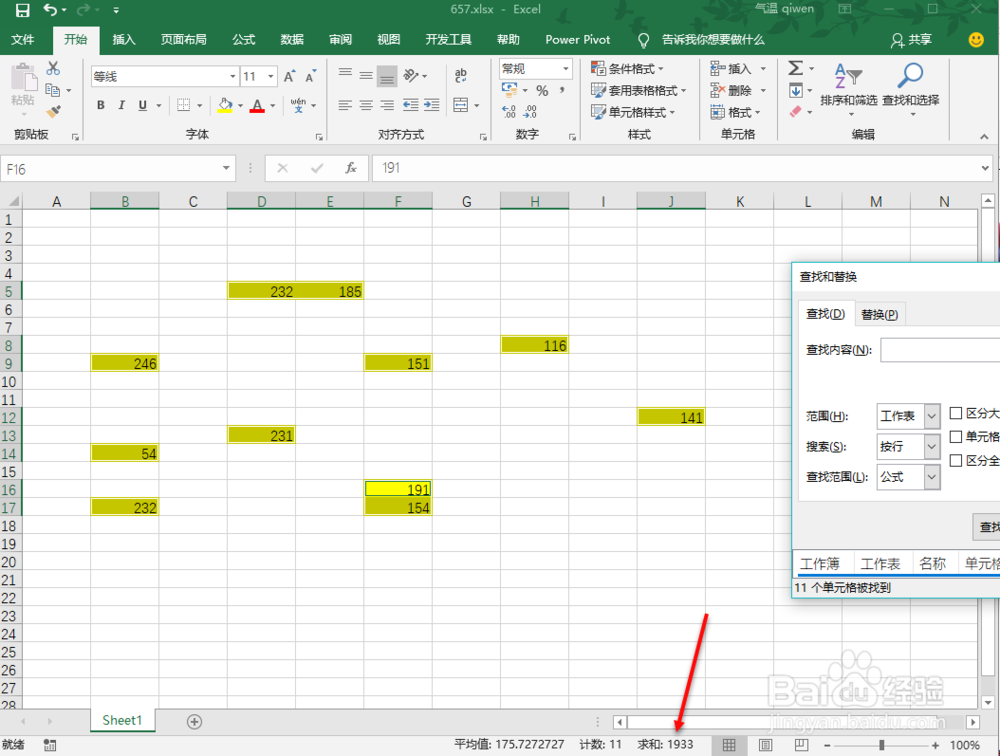
6、Excel的系统状态栏,已经自动统计出了选中的黄色区域的数据和。如果您的状态栏没有这个统计怎么办呢?只需要在状态栏上点击鼠标右键,打勾需要的统计选项就OK了。如下动图显示。

7、以上便是excel如何计算黄色单元格的数据和的方法,希望能对大家有所帮助!

声明:本网站引用、摘录或转载内容仅供网站访问者交流或参考,不代表本站立场,如存在版权或非法内容,请联系站长删除,联系邮箱:site.kefu@qq.com。
阅读量:159
阅读量:84
阅读量:136
阅读量:144
阅读量:29